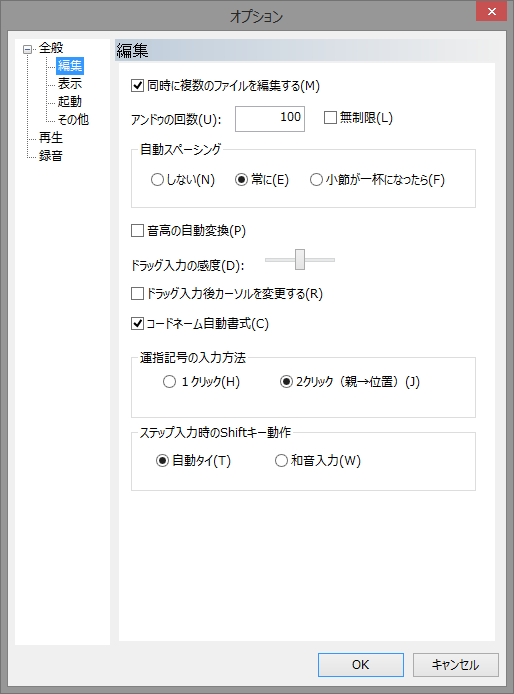
編集操作に関するオプションを設定します。
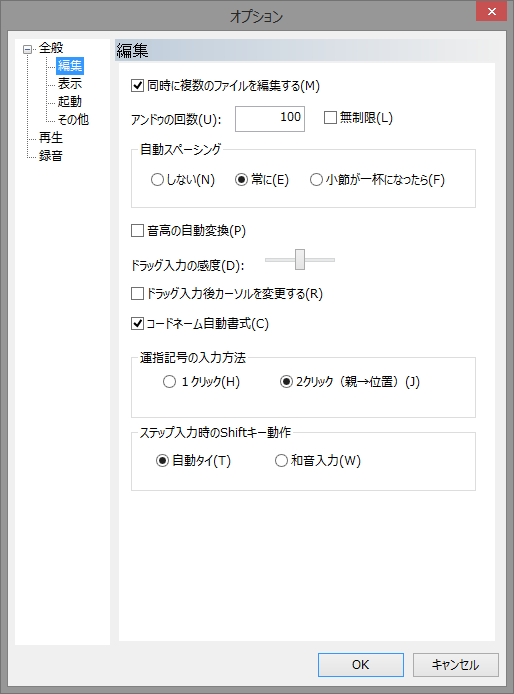
チェックを入れておくと、同時に複数のファイルを開いて作業できます。通常はこの状態でお使いください。チェックを外しておくと、同時に1つの楽譜ファイルしか開いておくことができません。編集中のファイルがある状態で、別のファイルを開こうとしたり、新規作成しようとすると、現在開いているファイルは閉じられます。
アンドゥできる回数を設定します。無制限(L)にチェックを入れるとアンドゥの回数が無制限になります。
お使いの環境によっては無制限にしたり、アンドゥ回数の値をあまり大きくするとメモリ不足などで動作が遅くなったりすることがあります。
自動スペーシングの設定をしない(N)、常に(E)、小節が一杯になったら(F)から選ぶことができます。
しない
自動スペーシングしません。
常に
音符入力時に常に自動的にスペーシングします。
小節が一杯になったら
小節内の拍数がいっぱいになったところで自動的にスペーシングをおこないます。
チェックを入れておくと、音部記号や調号を入力・変更したときに、既に入力されている音符は、演奏される音の高さが変わらないように五線での高さ位置や臨時記号の有無が自動的に変換されます。
主として作曲や編曲を作業するときは「オン」、認識結果の修正などをするときは「オフ」にしておくと良いでしょう。
ドラッグ入力時に記号を変化させるのに必要なドラッグ距離を調整します。スライダーを右に動かすほど、ドラッグ入力時に記号が変化しやすくなります。
チェックを入れておくと、ドラッグ入力で入力した記号に記号カーソルが変化するようになります。外しておくと、ドラッグ入力後、入力カーソルはドラッグ前の元の状態に戻ります。
チェックを入れておくと、コードネームを自動書式の設定に従って表示します。上付き/下付きなどの書式を指定する文字を入力しなくても、自動的に自動書式の設定に従い、これらの書式を指定する文字が入力されます。自動書式ではなく、個々のコードネームごとに書式を入力したい場合は、チェックを外しておいてください。
Proでは自動書式の内容を設定することができます。
2クリック(J)が選択されている場合は、運指記号を貼り付ける音符(親音符)の指定と貼り付けの2段階の操作になります。1クリック(H)が選択されている場合は親音符の指定と貼り付けが同時におこなわれます。
ステップ入力の際に Shiftキーを押していた場合の動作を、自動的にタイが追加されるか、Shiftキーが押されている間は和音として入力されるかが選択できます。